O Elephant é um aplicativo de anotação de plataforma cruzada de código aberto
- Categoria: Programas
Fazer anotações é uma ótima maneira de lembrar coisas a fazer e pode ajudar a aumentar sua produtividade. Analisamos alguns aplicativos de anotações aqui, como Notas , QOwnNotes , Lésbica para nomear alguns.

Agora, vamos dar uma olhada no Elefante na sala. Desculpe, eu não pude resistir a isso.
O Elephant é um aplicativo de anotação de plataforma cruzada de código aberto. Ao executar o programa pela primeira vez, você precisará selecionar um diretório no qual as notas serão salvas. Selecione uma pasta e o aplicativo criará uma subpasta chamada 'Elefante'. A tela principal do programa possui dois painéis, uma barra lateral, uma barra de menus e uma caixa de pesquisa na parte superior.
A barra lateral é o que você usará para navegar pelas suas notas. As notas são salvas em Notebooks. O painel lateral contém 'Atalhos' para seus blocos de notas e exibe as notas recentes. O painel do meio mostra uma tela de boas-vindas, que é um monte de notas que fazem parte do bloco de notas 'Caixa de entrada'. Selecionar uma nota exibe seu conteúdo no painel do lado direito da tela.
Criação de notas
Vamos criar uma nota, melhor ainda, vamos adicionar um novo Notebook. Clique na guia Notebooks na barra lateral esquerda e, em seguida, à direita, selecione 'New Notebook. Você pode usar o menu Arquivo para o mesmo. Dê um nome ao seu notebook e ele estará pronto para uso. Clique duas vezes nele e você verá uma página em branco. Use o botão Adicionar notas ou Ctrl + N para adicionar uma nova nota. Digite o que quiser dentro da nota. Cada nota consiste em um título e no conteúdo.

Não gosta de digitar no painel pequeno? Clique duas vezes na nota e uma janela será aberta com um editor maior.

A formatação de texto básica como negrito, itálico, tachado e sublinhado está disponível no tomador de notas do Elephant. O editor de notas também suporta Markdown, formato HTML para formatação rica. Para usar Markdown, termine o título da nota com .md ou md.text e use a formatação normal de markdown no conteúdo da nota.

Notas HTML não são tecnicamente notas, você tem que salvar uma página da web como um arquivo HTML e colocá-la na pasta do bloco de notas, e o Elephant permitirá que você visualize a página em um formato somente leitura. O visualizador integrado irá exibi-lo, incluindo todas as imagens que ele contém.

Você pode anexar arquivos e imagens às notas arrastando-os e soltando-os na interface do Elephant.
As notas podem ser movidas entre blocos de notas usando o atalho Ctrl + M ou o menu Nota. Para adicionar sua nota ou bloco de notas ao painel de atalhos, selecione-o e clique em Nota> Adicionar nota / bloco de notas aos atalhos.
Caixa de pesquisa
Você sabe como isso funciona. Digite uma palavra-chave na caixa e o Elephant encontrará a nota que contém o termo. A palavra ou frase de pesquisa também é destacada, o que facilita sua localização. Esta pesquisa é universal, o que significa que pesquisa dentro de todas as notas de todos os cadernos. Outra maneira rápida de encontrar suas notas é adicionar marcas na visualização do editor e, em seguida, usar o atalho 'Marcas' na barra lateral.

O Elephant possui uma Visualização de Trechos opcional (a padrão é Visualização de Cartão) que você pode ativar no menu de visualização. O aplicativo usa o salvamento automático para notas, mas notei uma nota faltando durante meus testes, então você também pode usar a opção de salvamento manual.

O programa está disponível para Windows, Linux e macOS. O Elephant é um aplicativo portátil, mas requer Java para ser executado. Testei as versões do Windows e do Linux e descobri que são idênticas.
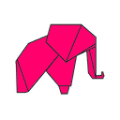
Elefante
Para Windows
Baixe Agora